TP-Link无线路由器的wifi密码修改教程
作者:本站整理 时间:2016-11-22
如何修改WIfi密码?很简单的,其实路由器的说明书上也有写,就是修改无线路由器的无线密码,不懂的朋友们一起来学习吧,详细介绍下方法步骤。
第一步:首先登录路由器管理,方法在浏览器地址样中,输入192.168.10.1,让后按回车键打开,之后会弹出路由器登录对话框,输入路由器账号与密码,登录即可,如下图所示:
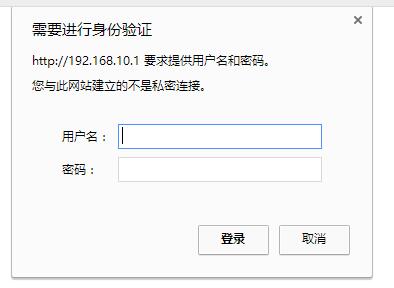
注:不同的品牌路由器,登录地址与登录账号可能有所不同,如果不是登录地址不是192.168.1.1,登录账号密码不是admin的话,那么请参考下无线路由器外壳上的铭牌标注以及回想下,是否之前修改过路由器登录密码。
第二步:登录路由器成功后,我们这里以最常见的TP-Link无线路由器为例,教大家如何修改无线密码(Wifi密码)。
进入无线路由器设置后,修改Wifi密码则非常简单,首先找到“无线设置”,然后再展开“无线安全设置”,这这里边,我们修改“PSK密码”即为我们需要修改的Wifi密码了,我们将其修改为我们自己容易记住的新密码即可,完成之后,别忘了点击底部的“保存”,如下图所示。
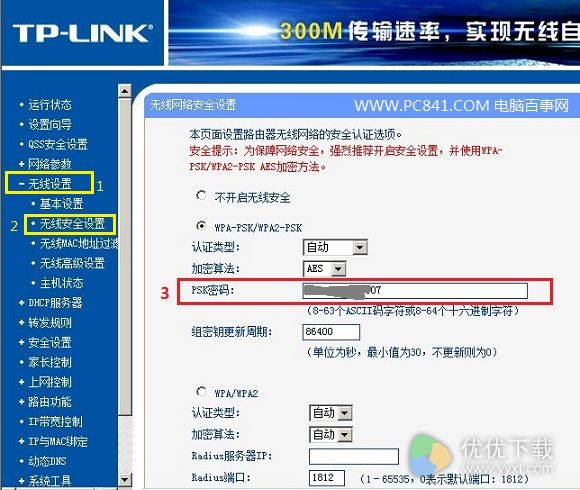
完成后,之后会提示需要重启路由器才会生效,点击“确定”重启即可,稍等一会,重启成功后,我们关闭路由器设置界面即可,之后Wifi密码即可成功被修改了。
相关文章
相关推荐
-

录音能手小工具 V1.0绿色版(录音软件)
-
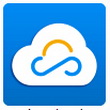
苏宁云盘 2.1.4(网络存储工具)
-

爱站SEO工具包 V1.4.6.3官方版(SEO优化工具)
-

鲁大师绿色版 v5.15.16.1235
-
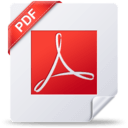
Mgosoft PDF Split Merge汉化版 v8.9.17
-

Plume HTTP Server(Web服务器软件) B1762官方版
-

极速全能音频转换器 2.20(音频转换专家)
-

金管家信息管理系统官方版 v11.07
-

ROOT大师 v4.1.2 官方版
-

Any to Icon 3.54(图像转换器)
-

Movavi Video Suite 14.1.1(视频编辑)
-

向日葵远程控制软件mac版 v8.1
-

TracksEraserPro官方版 v9.0
-

兔子助手官方版 v4.1.3.4
-

全民游戏助手官方版 v3.5.7.1084
-

鲁大师手机模拟大师官方版



